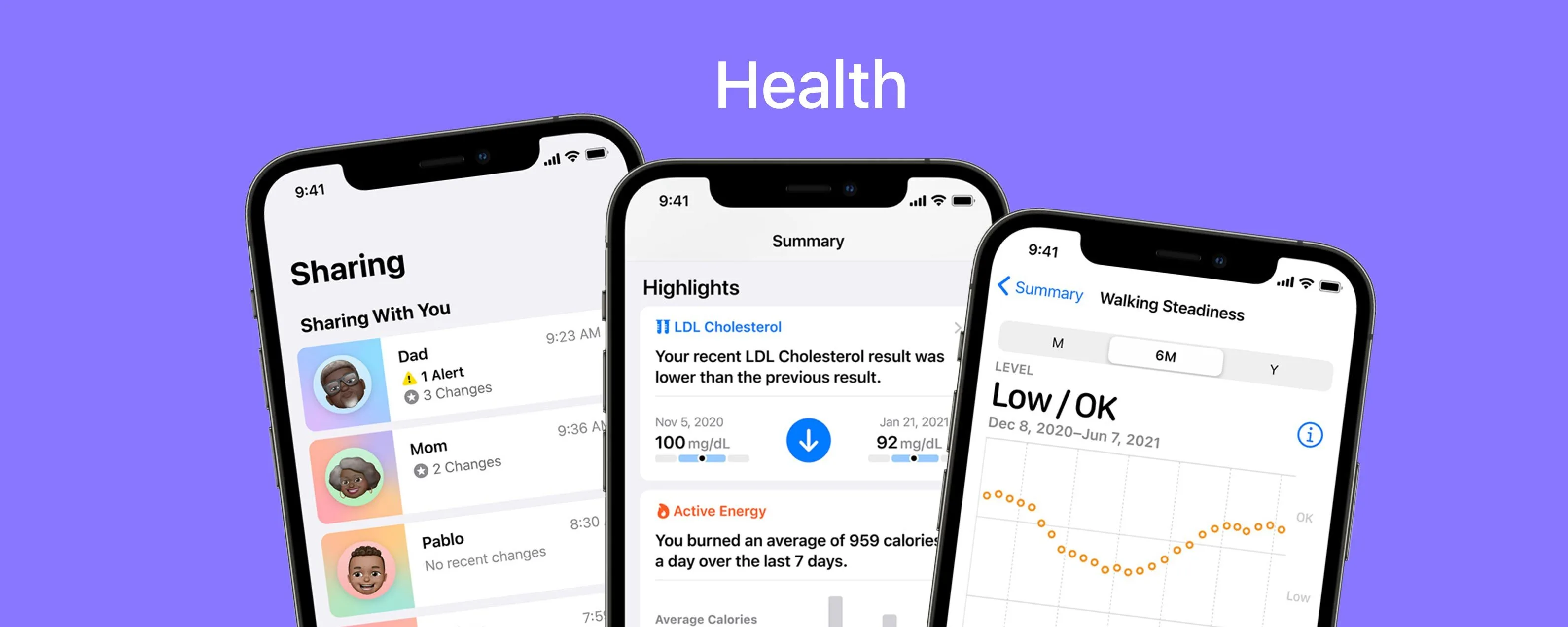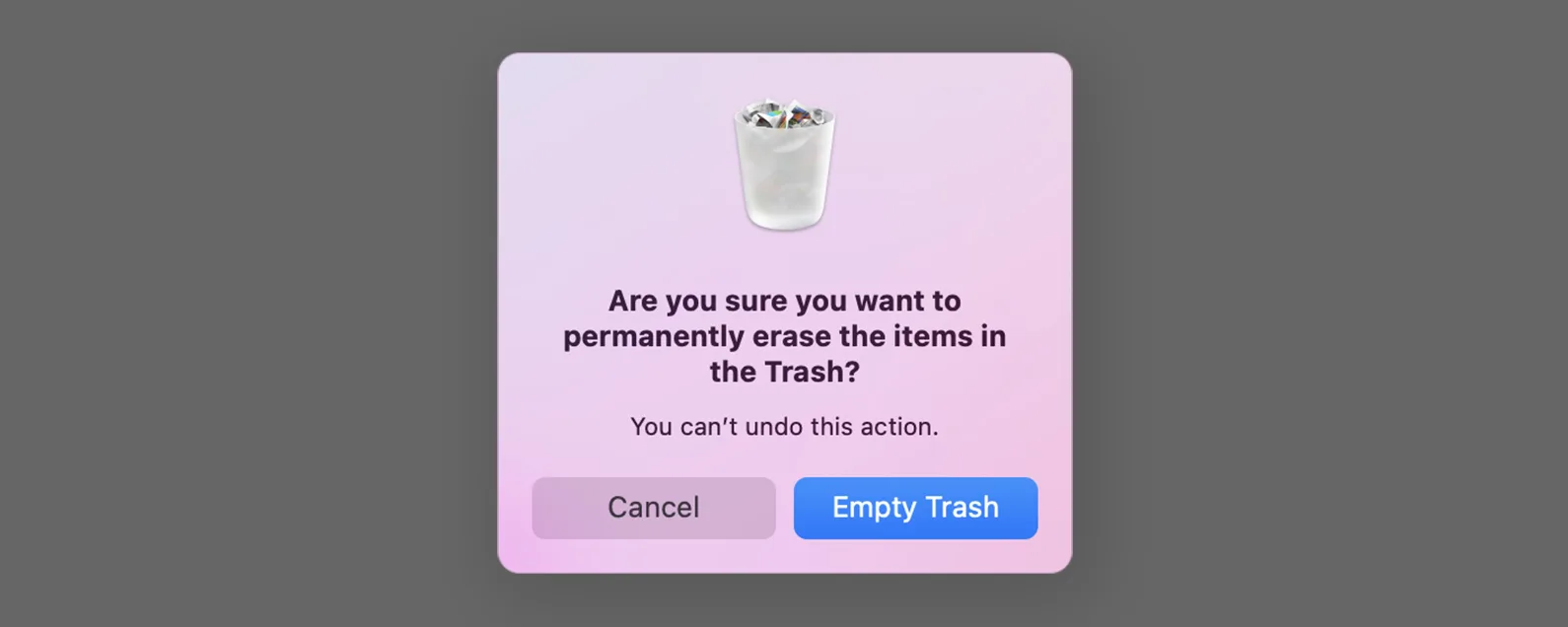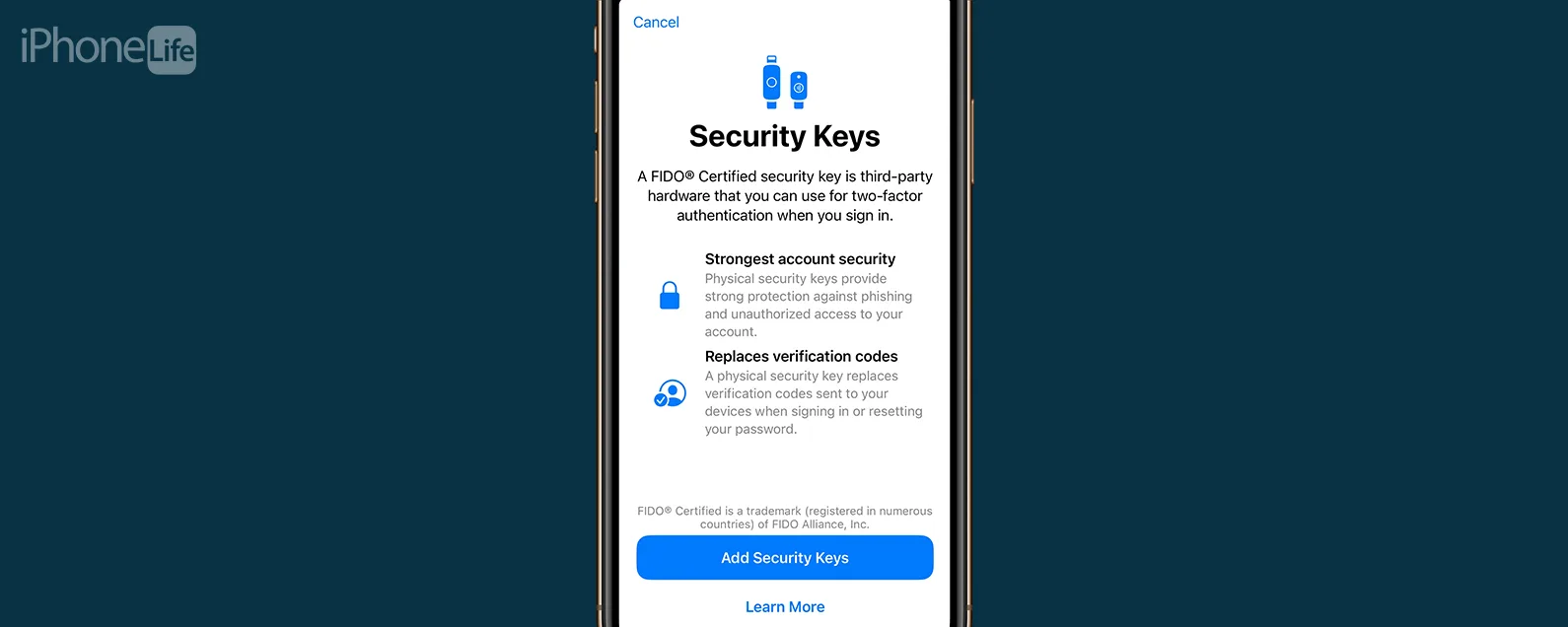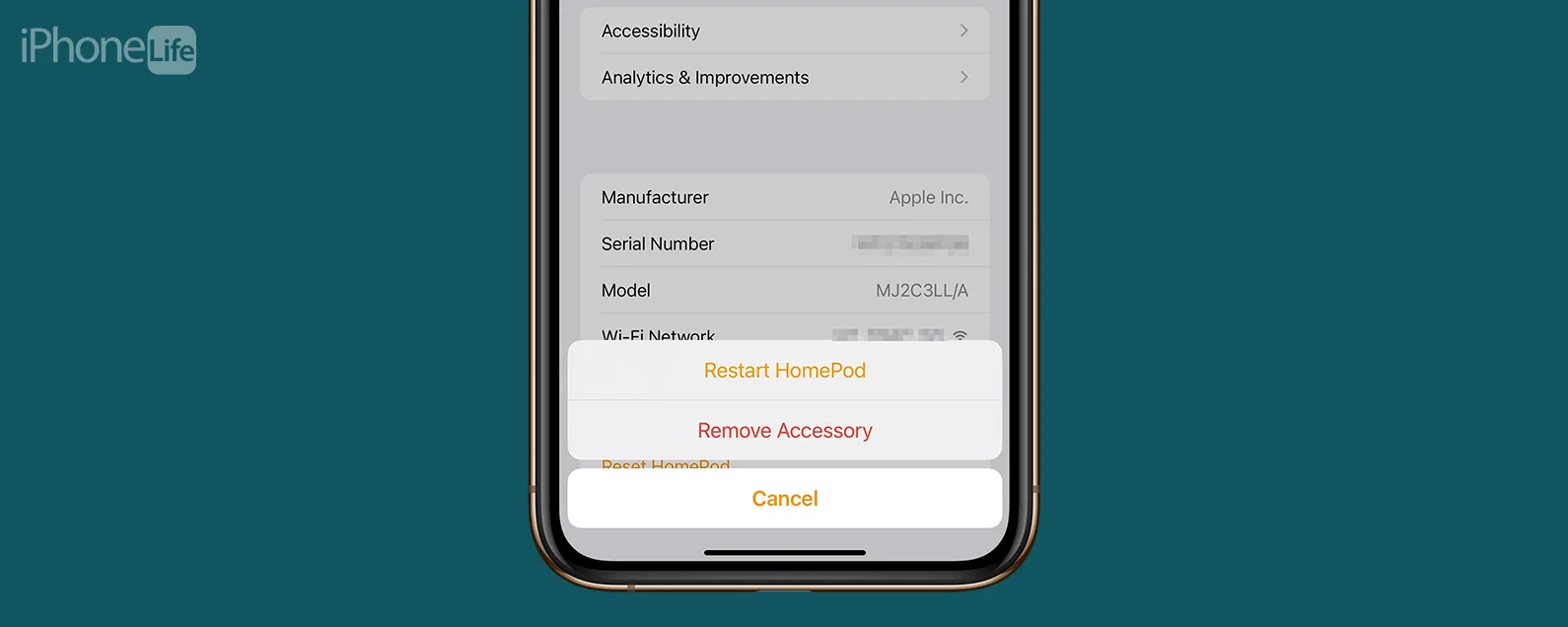經過莉安·海斯 更新於 03/09/2020

* 本文來自我們的每日提示電子報。報名。*
有人問“iPhone有二維碼掃描器嗎?”是的!將 iPhone 用作 QR 閱讀器非常簡單。事實上,您可以將二維碼閱讀器新增至 iPhone 上的控制中心,以便以最快的速度存取。了解如何使用 iPhone 的 QR 閱讀器將使安裝新裝備或在線註冊產品變得更加容易。如果您經常使用 QR 碼並希望將此功能新增至 iPhone 或 iPad 的控制中心,並了解如何在安裝 QR 閱讀器功能後將裝置用作 QR 掃描儀,請繼續閱讀。
有關的:如何為 iPhone 和 iPad 控制中心新增輔助功能

發現 iPhone 的隱藏功能
獲取每日提示(帶有螢幕截圖和清晰的說明),以便您每天只需一分鐘即可掌握您的 iPhone。
如何將 QR 掃描器新增至控制中心
- 打開設定應用程式。
- 向下捲動並點擊控制中心。


- 輕敲自訂控制項。
- 看下更多控制,您應該會看到一個選項掃描二維碼。
- 點選綠色圓圈中的白色加號向左轉。現在您將在「包含」下看到「掃描 QR 碼」。


如何使用 iPhone 的 QR 掃描儀
- 現在,要使用 iPhone 的 QR 掃描儀,您所需要做的就是打開控制中心。
- 如果您的 iPhone 沒有「首頁」按鈕,請從螢幕右上角向下滑動。對於帶有主頁按鈕的型號,從顯示器底部向上滑動。
- 點選QR 圖碼圖示;您的 iPhone 的相機應用程式將會開啟。將 iPhone 放在要讀取的二維碼上方,然後按照螢幕上的指示進行操作。就我而言,我的 iPhone 指示我需要將裝置移近 QR 碼。


- 當您位於二維碼範圍內時,您的 iPhone 將提供點擊二維碼中的連結的選項,如下圖所示。
- 點選關聯您的 iPhone 將會導覽至該網頁。

透過這個技巧,您可以在需要時快速存取您的二維碼。還有很多其他方法自訂控制中心的可訪問性,但這是不太為人所知的技巧之一。無論您是掃描產品以搜尋商店折扣還是註冊新咖啡壺,使用 iPhone 的 QR 掃描器都是一種明智的生活竅門。掃描愉快!
每天一分鐘掌握你的 iPhone:在這裡註冊將我們的免費每日提示直接發送到您的收件匣。